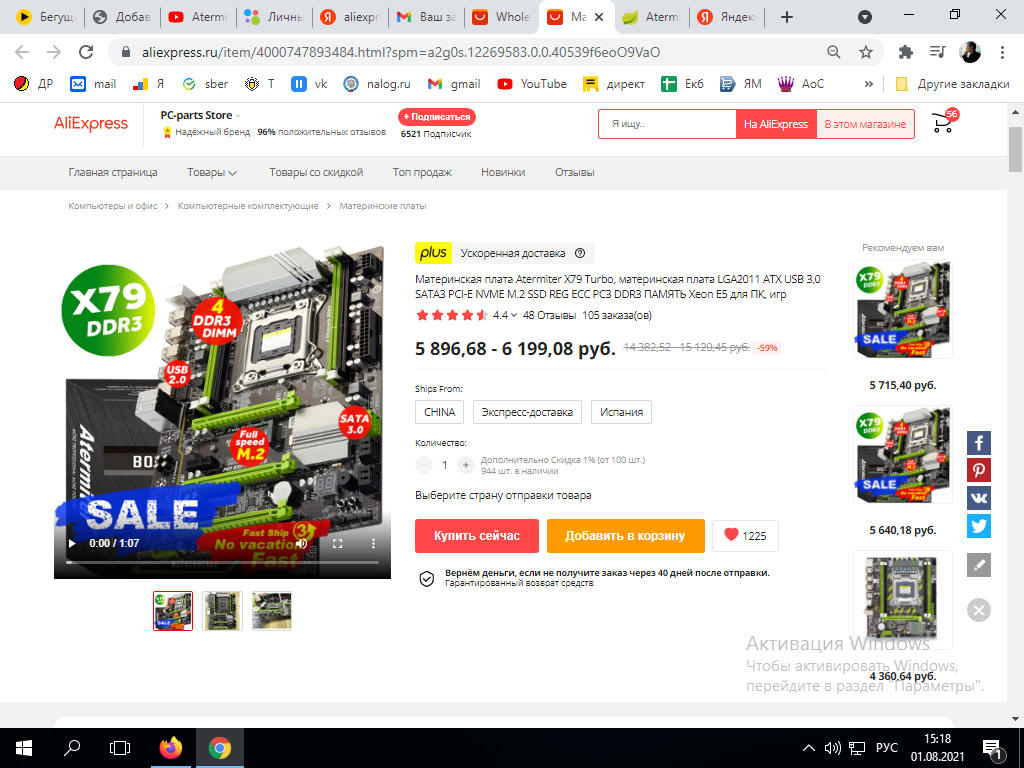Сейчас я Вам расскажу и покажу в видео как сделать свой корпус для пк. Дело в том, что, остановившись у друга в Сочи, я с удовольствием обнаружил, что останусь в Сочи на пару месяцев. Но у меня семьи я дети, необходимо зарабатывать. Поэтому нужен был компьютер. Я сразу же написал в Москву, чтобы мне отправили мой комп(точнее запчасти) курьерской службой. Это шикарное решение позволило мне через неделю обзавестись своим железом и работать.
Вот время прошло, за эти два месяца я сделал огромное количество компьютерных дел: от написания статей и создания трех сайтов до простых компьютерных игр. И вот подходит время уезжать, но у меня уже есть компьютер в Москве. Мне не хотелось бы тащить туда весь этот хлам. Ведь я и так соберу еще не один комп. А вот у моего сочинского друга Алексея компьютер — ноутбук как раз уже на последнем издыхании. Уже подключил к нему дополнительную USB клавиатуру, потому что встроенная уже сдохла. Я мельком глянул на характеристики: двухядерный проц и 2гб оперативы… тоска. В общем однозначно было решено мной в одностороннем порядке подарить ему железо, ведь Леха как раз начал изучать программирование. Сказано — сделано.
Но в таком виде, когда кишки наружу, компьютер может эксплуатировать только компьютерщик вроде меня или Вас. Я же решил сделать системный блок для Алексея собственноручно. Итак, нашел на помойке выброшенный шкафчик от комода и притащил домой. Пилил, вкручивал саморезы и что то получилось.
Получилось довольно недурно. Осталось лишь сделать отверстия для вентилятора блока питания и отверстия для проводов к материнской плате. Итак, надеюсь я ответил на вопрос как сделать свой корпус для пк своими руками.